PS 广告合成实例:风驰电掣
2022-12-25 22:51:49
来源/作者: /
己有:5人学习过
PS 广告合成实例:风驰电掣 今天我们打算做一个关于汽车的平面广告,目的是要突出汽车风驰电掣的感觉。
经过一遍海底捞针般的寻找后,我们找到了两张还算基本符合要求的图片,(图01 、图02),
大家不妨想想自己会怎样利用这两张素材图片,
设计工具主要是photoshop,标题、文案等使用coreldraw。
主要步骤:
1、背景的处理;
2、抠出汽车并合成到处理好的背景图象中;
3、制作龙卷风; 4、版面编排。
素材:
1) 打开素材(图01),并复制“背景层”为“背景复制层”。这样做为了避免将源素材破坏,所以复制一个一样的图层进行操作。
2) 执行“图象”/“调整”/“去色”命令,将图层转换为灰度图象。(图03)
4)执行“图象”/“画布大小”命令,将画布宽度设置为870象素,并将定位选择为右边。(图06)
1)打开素材(图1),然后用“钢笔”(路径)工具将汽车的轮廓给勾出来。(图11)
3.制作龙卷风
1)新建一图层,用多边形选择工具画一多边形。(图12)
3)用喷枪稍微修饰一下。
作品中的标题、文案等我都是在coreldraw中制作好然后再导出在photoshop中合成的,我讨厌photoshop的可控性与编排能力,这方面coreldraw是远胜它N倍。(图14)
经过一遍海底捞针般的寻找后,我们找到了两张还算基本符合要求的图片,(图01 、图02),
大家不妨想想自己会怎样利用这两张素材图片,
设计工具主要是photoshop,标题、文案等使用coreldraw。
主要步骤:
1、背景的处理;
2、抠出汽车并合成到处理好的背景图象中;
3、制作龙卷风; 4、版面编排。
素材:

图01
图02
1) 打开素材(图01),并复制“背景层”为“背景复制层”。这样做为了避免将源素材破坏,所以复制一个一样的图层进行操作。
2) 执行“图象”/“调整”/“去色”命令,将图层转换为灰度图象。(图03)
 图03
图03
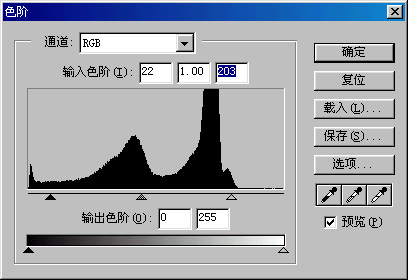 图04
图04 图05
图05
4)执行“图象”/“画布大小”命令,将画布宽度设置为870象素,并将定位选择为右边。(图06)
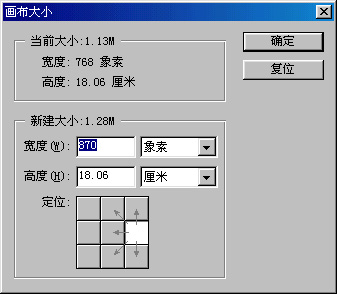 图06
图06
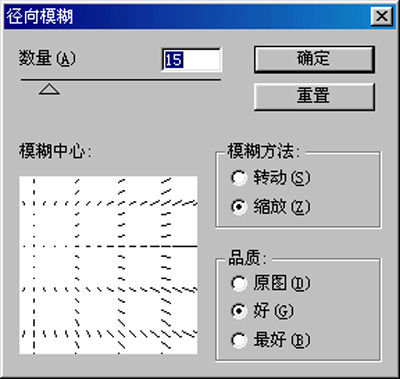 图07
图07
6)点击图层面板下的“添加图层蒙版”按钮给“背景复制2”层添加图层蒙版,然后选择“喷枪”工具,设置前景色为“r:45,G:44,B:44”,笔刷大小为“100”象素,压力为“20%”。
7)在“背景复制2”层的图层蒙版上用喷枪在近处的马路与房子上进行轻轻的涂抹,然后使用模糊工具在“背景复制2”层上远处的景色也进行涂抹。(图08)
因为图层蒙版上黑色代表不显示,白色代表显示,我们用黑色的喷枪喷过的地方就会被遮住,从而显示出下一层我们未经过“径向模糊”的“背景复制”层。而用模糊工具涂抹的作用是使远处的景色模糊,与近处的景物形成对比,这样图象的景深就被很好的表现出来了。
 图08
图08
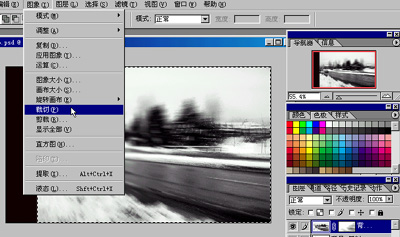 图10
图10
1)打开素材(图1),然后用“钢笔”(路径)工具将汽车的轮廓给勾出来。(图11)
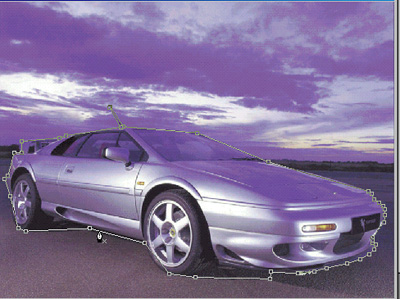 图11
图11
3.制作龙卷风
1)新建一图层,用多边形选择工具画一多边形。(图12)
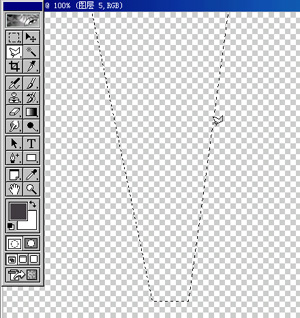 图12
图12
3)用喷枪稍微修饰一下。
 图13
图13
作品中的标题、文案等我都是在coreldraw中制作好然后再导出在photoshop中合成的,我讨厌photoshop的可控性与编排能力,这方面coreldraw是远胜它N倍。(图14)

图14

下一篇:PS--人体裂痕




























